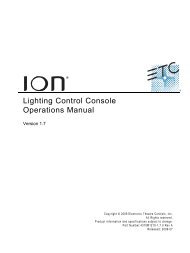Bedienungshandbuch - ETC
Bedienungshandbuch - ETC
Bedienungshandbuch - ETC
Erfolgreiche ePaper selbst erstellen
Machen Sie aus Ihren PDF Publikationen ein blätterbares Flipbook mit unserer einzigartigen Google optimierten e-Paper Software.
Installationsverfahren<br />
Installieren von SmartSoft<br />
SmartSoft läuft auf allen PCs mit dem Betriebssystem Windows XP oder Windows Vista.<br />
SmartSoft ist auch in einer Version für das Betriebssystem Mac OS X verfügbar.<br />
• Software von www.etcconnect.com herunterladen<br />
• Beim Installieren auf Ihrem Computer darauf achten, die PC-Treiber zu installieren<br />
(siehe unten)<br />
• Überprüfen, dass auf Ihrer Konsole die neueste Softwareversion läuft (siehe<br />
unten)<br />
PC-Treiber installieren<br />
Die SmartSoft-Installation hat eine verbesserte Treiberdatei für den PC. Ohne diese Datei<br />
erscheint die Fehlermeldung „Unrecognized USB device“ (Unbekanntes USB-Gerät) für die<br />
Konsole. Sobald die Software installiert ist und die Konsole(n) aktualisiert ist/sind, ist der<br />
Treiber folgendermaßen zu aktualisieren:<br />
1. Start > Einstellungen > Systemsteuerung > System > Hardware > Geräte-Manager<br />
- Es erscheint eine Liste aller Hardwarekomponenten des PCs, bei ‚Sonstige Geräte’ sollte<br />
ein gelbes Fragezeichen angezeigt werden.<br />
2. Auf das + daneben klicken, um die Liste mit dem Eintrag ‚USB High-Speed-Pipe’<br />
anzuzeigen.<br />
3. Mit der rechten Maustaste auf ‚USB High-Speed-Pipe’ klicken und ‚Treiber aktualisieren’<br />
auswählen.<br />
4. Im jetzt angezeigten Assistenten für die Suche nach dem Treiber im Internet auf ‚Nein,<br />
diesmal nicht’ klicken, dann auf > Weiter<br />
- Dann auf ‚Treiber von einer bestimmten Quelle installieren‘ klicken, dann auf > Weiter<br />
5. Verzeichnis ‚C:\Programme\<strong>ETC</strong>\SmartSoft\Drivers > auswählen und auf Weiter klicken<br />
- Falls eine Nachfrage kommt, auf ‚Fortsetzen’ klicken.<br />
Jetzt sollte die Konsole mit SmartSoft verbunden sein.<br />
Aktualisieren der Konsole<br />
Eine kompatible Version der Konsolensoftware ist im SmartSoft-Download enthalten, diese<br />
Version kann aber eventuell nicht der neuesten verfügbaren Version der Konsolensoftware<br />
entsprechen. Bitte sehen Sie auf der Internetsite von <strong>ETC</strong> nach, ob Software-Updates<br />
vorhanden sind.<br />
Die Menütaste gedrückt halten und ON drücken, bis die Anzeige auf Selbsttest schaltet.<br />
Eingabetaste drücken, bis der Speichertest abgeschlossen ist. Am Ende des Speichertests<br />
auf ‚Update Software [YES]’ gehen und OK drücken.<br />
PC<br />
Download-Programm auf dem PC starten:<br />
Start > Programme > <strong>ETC</strong> > SmartSoft > Console updates > Downloader.<br />
Das Download-Programm sollte die Konsole erkennen und dann nach einer Datei fragen.<br />
Die Datei SMRTFDFML.SRC (für SmartFade ML) oder SMRTFADE.SRC (für SmartFade)<br />
auswählen und ‚Download’ betätigen.<br />
Mac<br />
Die .SRC-Dateien auf eine SD-Speicherkarte speichern. Es gibt kein USB-Software-<br />
Download-Programm für Mac-Computer. Am Ende des Selbsttests lädt die Konsole die<br />
Datei von der SD-Speicherkarte.<br />
4 SmartSoft v2.0 User Manual